Làm cách nào để chỉnh sửa mẫu email hiện có trong Outlook?
Thông thường, thật dễ dàng để áp dụng một mẫu email trong Outlook, nhưng bạn có biết cách chỉnh sửa mẫu hiện có này không? Bài viết này sẽ giới thiệu giải pháp về cách chỉnh sửa mẫu email hiện có trong Outlook.
Chỉnh sửa mẫu email hiện có bằng cách thay thế trong Outlook
Chỉnh sửa mẫu email hiện có bằng cách thay thế trong Outlook
Vui lòng làm theo các bước dưới đây để chỉnh sửa mẫu email hiện có trong Outlook.
1. Nhấp chuột Trang Chủ > Mục mới > Tìm kiếm > Chọn Mẫu để mở hộp thoại Chọn biểu mẫu.

2. Trong hộp thoại Chọn biểu mẫu, vui lòng (1) chọn Mẫu người dùng trong hệ thống tệp từ Nhìn vào danh sách thả xuống, (2) bấm để đánh dấu mẫu email được chỉ định, sau đó (3) Nhấn vào Mở cái nút. Xem ảnh chụp màn hình:

3. Bây giờ một email mới được tạo dựa trên mẫu email được chỉ định. Chỉnh sửa nó khi bạn cần, sau đó nhấp vào Tập tin > Save As.
4. Trong hộp thoại Lưu dưới dạng, vui lòng (1) nhập chính xác tên giống với mẫu hiện có trong Tên tập tin cái hộp, (2) chọn Mẫu Outlook từ Save as type danh sách thả xuống và cuối cùng (3) nhấp vào Lưu cái nút. Xem ảnh chụp màn hình:

5. Bây giờ hộp thoại Xác nhận Lưu dưới dạng xuất hiện. Vui lòng nhấp vào Có để tiếp tục.
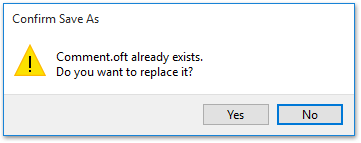
Cho đến nay, bạn đã chỉnh sửa mẫu email hiện có.
Trả lời hàng loạt nhiều email với các mẫu đặt trước trong Outlook
Thông thường, chúng tôi có thể trả lời từng email một trong Outlook. Tuy nhiên, với Kutools cho Outlook's Trả lời hàng loạt tính năng, bạn có thể dễ dàng trả lời nhiều email đã chọn với các mẫu trả lời một cách dễ dàng chỉ bằng vài cú nhấp chuột!
Lưu ý: Sau khi chọn email, bạn có thể chọn mẫu trả lời hiện có từ Trả lời hàng loạt thả xuống danh sách để trả lời trực tiếp!

Bài viết liên quan
Công cụ năng suất văn phòng tốt nhất
Kutools cho Outlook - Hơn 100 tính năng mạnh mẽ để tăng cường Outlook của bạn
📧 Tự động hoá email: Vắng Mặt (Có sẵn cho POP và IMAP) / Lên lịch gửi email / Tự động CC/BCC theo quy định khi gửi Email / Tự động chuyển tiếp (Quy tắc nâng cao) / Tự động thêm lời chào / Tự động chia email nhiều người nhận thành các tin nhắn riêng lẻ hữu ích. Cảm ơn !
📨 Quản lý email: Dễ dàng thu hồi email / Chặn email lừa đảo theo chủ đề và những người khác / Xóa các email trùng lặp / Tìm Kiếm Nâng Cao / Hợp nhất các thư mục hữu ích. Cảm ơn !
📁 Tệp đính kèm chuyên nghiệp: Lưu hàng loạt / Tách hàng loạt / Nén hàng loạt / Tự động lưu / Tự động tách / Tự động nén hữu ích. Cảm ơn !
🌟 Giao diện ma thuật: 😊Thêm nhiều biểu tượng cảm xúc đẹp và thú vị hơn / Tăng năng suất Outlook của bạn với chế độ xem theo thẻ / Thu nhỏ Outlook thay vì đóng hữu ích. Cảm ơn !
👍 Kỳ quan chỉ bằng một cú nhấp chuột: Trả lời tất cả bằng tệp đính kèm đến / Email chống lừa đảo / 🕘Hiển thị múi giờ của người gửi hữu ích. Cảm ơn !
👩🏼🤝👩🏻 Danh bạ & Lịch: Thêm hàng loạt liên hệ từ các email đã chọn / Chia nhóm liên hệ thành các nhóm riêng lẻ / Xóa lời nhắc sinh nhật hữu ích. Cảm ơn !
Trên 100 tính năng Chờ đợi sự khám phá của bạn! Bấm vào đây để khám phá thêm.

